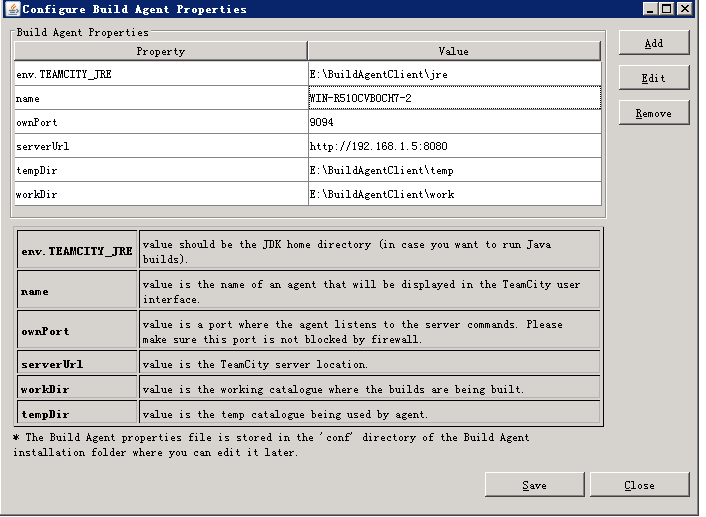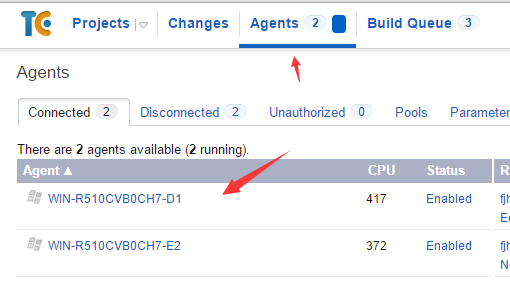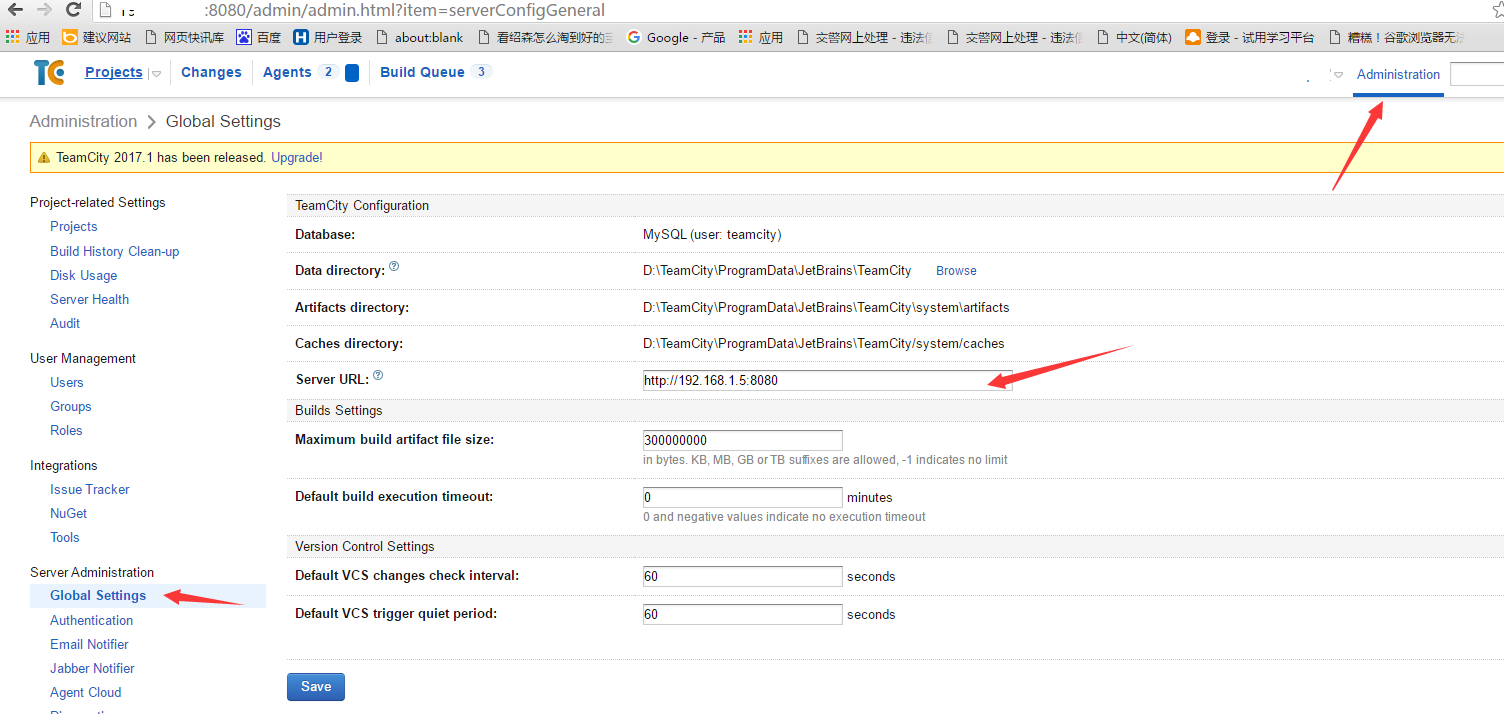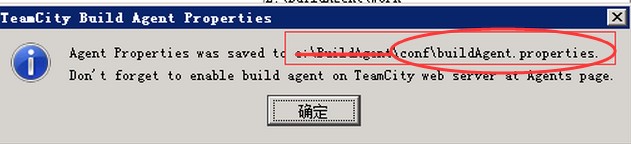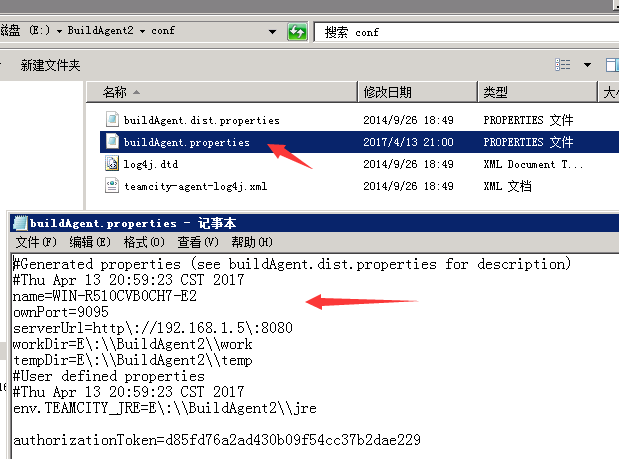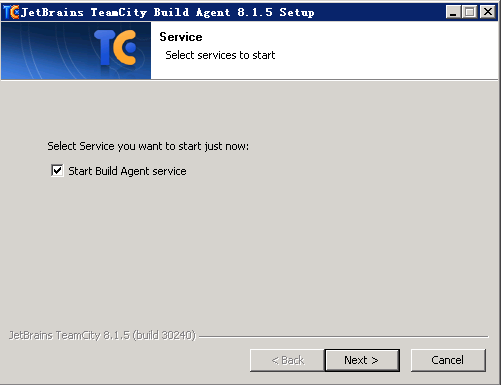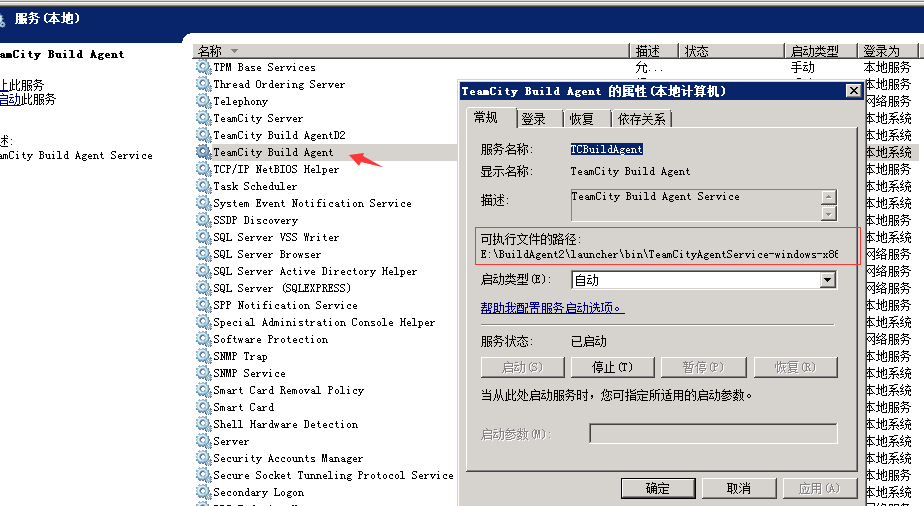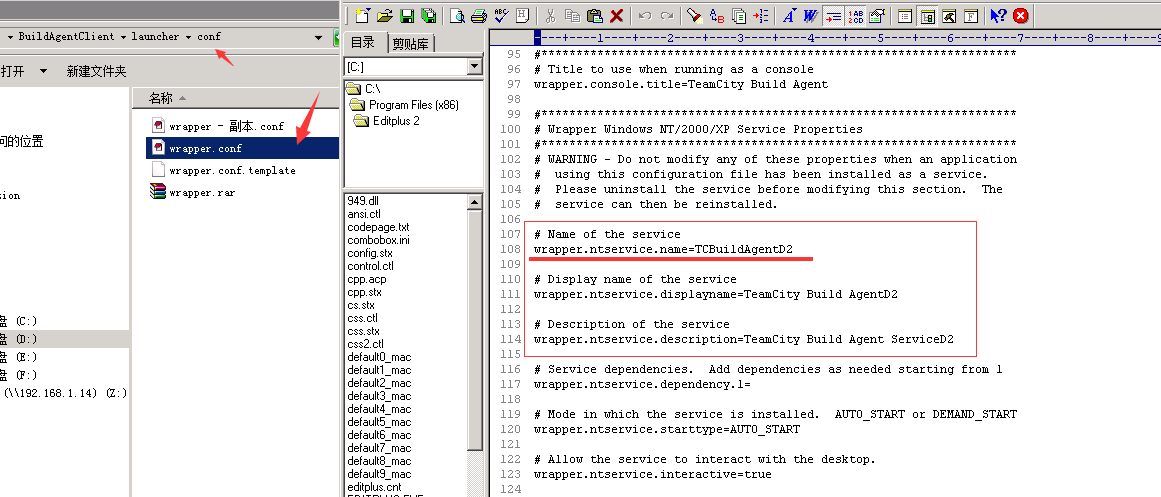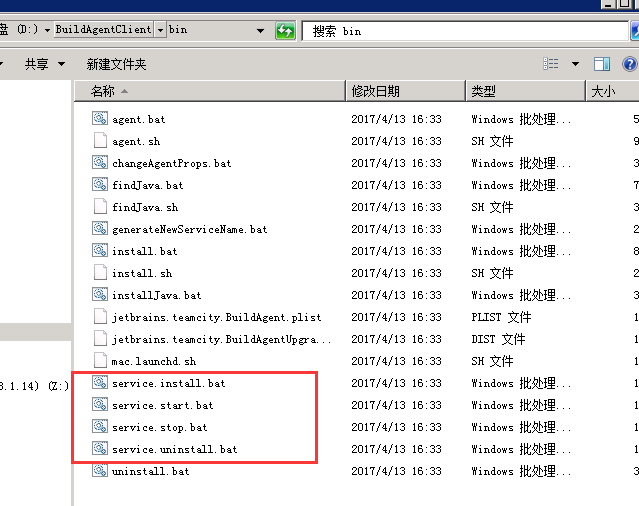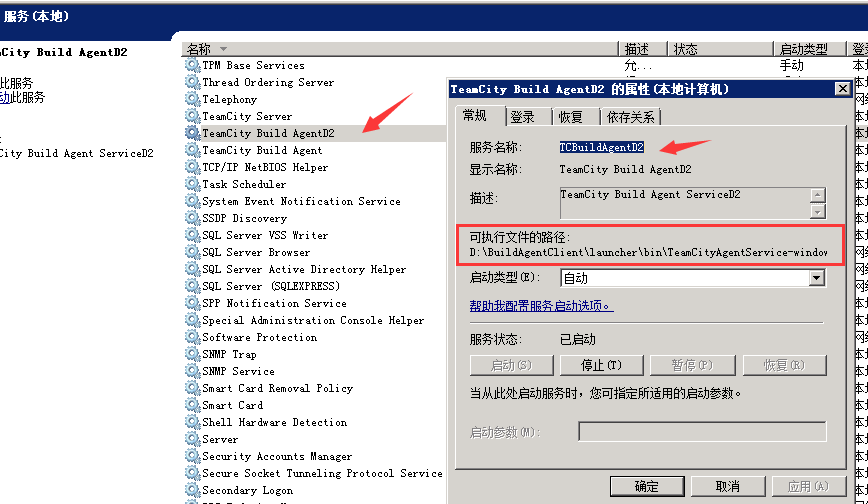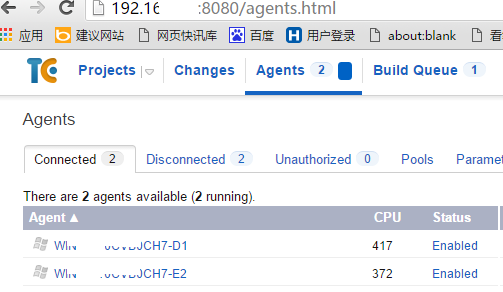引言
在引入Teamcity持續集成編譯軟件後,可以幫助各角色人員協同進行軟件的開發集成工作,其中主要是進行編譯、發佈、歸檔等操作。這些操作需要使用到Agent(也就是操作執行的客戶端)功能,如果你有足夠的機器,可以安裝多個Agent, 這樣整體集成的效率將會更快。
一、獲得Agent安裝包
從Teamcity服務平臺上,可以處理,安裝方式看到有2種,一種是通過服務平臺上在線安裝方式,另一種是在平臺上下載安裝Agent的對應平臺的安裝包,進行安裝。 下面試驗的是安裝包下載,到機器上進行安裝的說另,在線安裝方式,沒有試過,有興趣人員可以去研究。
1、找到安裝包,在選擇Agents項頁面後,在右側點擊,彈出選擇下載Agent對應的安裝包,如下:
下載得到agentInstall.exe安裝程序,將安裝程序複製到要安裝客戶端的電腦上,執行。
安裝過程:
執行安裝後,顯示配置頁面:
配置env.TEAMCITY_JRE 目錄, 可以是自己Agent下的目錄,也可以是jdk目錄
配置name, 這個名稱,將對應到在Teamcity上顯示的Agent名稱
配置ownPort,端口只要沒有被使用的,就可以
serverUrl, 這裏填寫的是Teamcity服務平臺對應的url, 可以在下面圖中確認他的地址
最後,配置的文件會在這裏:
點擊save保存按鈕後,進行windows服務的安裝提示,這裏也安裝服務
(特別提示:如果是在同一臺的服務器上,之前已有安裝過一個Service服務過了之後,這裏就不能再打鉤,再安裝服務。
因爲如果再安裝服務,則後安裝的服務會覆蓋之前安裝好的服務,同時服務會停止,服務對應的目錄也被切換到了後安裝的這個Agent對應的服務目錄上),如果是需要再安裝,不打鉤安裝後,後面在安裝成功後,可以通過修改配置,通過自帶的批處理命令手動安裝服務。
安裝完成後,在windows的服務裏,可以看到安裝的服務信息。
E:\BuildAgent2\launcher\bin\TeamCityAgentService-windows-x86-32.exe -s E:\BuildAgent2\launcher\conf\wrapper.conf
2、手動安裝新的Agent說明
從服務的啓動信息中,看到啓動時,有個對應的配置文件:launcher\conf\wrapper.conf , 這裏就是需要對這個新的Agent安裝目錄下的wrapper.conf進行修改配置(重點)
這裏分析後,重點是要修改wrapper.ntservice.name=XXXXX 服務名,否則就會出現服務名相同問題(或是覆蓋服務問題)
在修改服務名後,可以通過Agent安裝目錄下的bin目錄下,執行服務的手動觸發安裝了:
以上4個批處理,分別進行服務的相關操作,在執行操作後(爲了更方便查看執行情況,可以通過cmd在命令窗口中執行)
在服務中,就會顯示新安裝的服務了
以後操作成功後,要稍過一小會,就會在Teamcity上顯示出新安裝的Agent節點了
二、在平臺中的Agent的顯示
打開Teamcity平臺,在Agents下就可以看到新安裝的Agnet節點了。